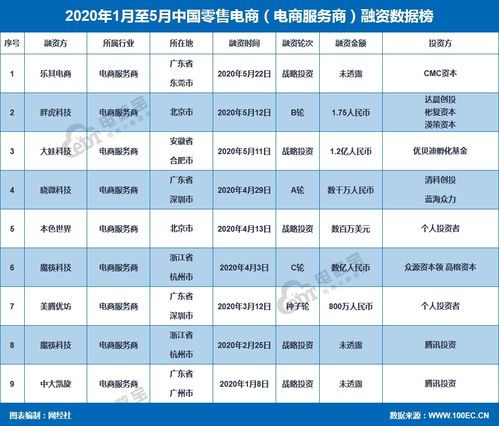在日常使用笔记本电脑的过程中,键盘失灵是一个常见的问题,无论是突然无法输入文字,还是按键反应迟钝,都会给我们的工作和学习带来极大的不便,对于华硕笔记本用户来说,遇到这种情况时,不必过于担心,因为大多数情况下,键盘失灵的问题可以通过简单的步骤来解决,本文将详细介绍如何快速修复华硕笔记本键盘失灵的问题,帮助你恢复正常的使用体验。
一、了解键盘失灵的原因
在尝试修复之前,首先需要了解导致键盘失灵的常见原因,这有助于我们更有针对性地解决问题,避免盲目操作,以下是一些可能导致华硕笔记本键盘失灵的原因:
1、驱动程序问题:驱动程序是连接硬件和操作系统的关键桥梁,如果驱动程序损坏或过时,可能会导致键盘无法正常工作。
2、系统设置问题:某些系统设置可能会意外禁用键盘功能,例如在控制面板中误操作关闭了键盘。
3、物理损坏:长时间使用或不当的操作可能导致键盘内部线路损坏,从而影响按键的功能。
4、软件冲突:安装了一些与键盘驱动不兼容的软件,可能会导致键盘无法正常工作。
5、病毒或恶意软件:病毒或恶意软件感染可能会干扰键盘的正常工作,导致按键失灵。
二、一键修复方法
针对上述原因,我们可以采取以下几种方法来快速修复华硕笔记本键盘失灵的问题,这些方法简单易行,大多数情况下都能有效解决问题。
1. 重启笔记本电脑
最简单的解决方法就是重启笔记本电脑,系统的一些临时性错误会导致键盘失灵,通过重启可以刷新系统状态,解决这些问题。
操作步骤:
1. 点击屏幕右下角的“开始”按钮。
2. 选择“电源”图标。
3. 点击“重启”。
2. 更新键盘驱动程序
如果重启后问题仍然存在,可能是驱动程序出现了问题,更新驱动程序可以解决大部分由驱动引起的键盘失灵问题。
操作步骤:
1. 右键点击“此电脑”图标,选择“管理”。

2. 在左侧菜单中选择“设备管理器”。
3. 找到“键盘”选项,点击展开。
4. 右键点击你的华硕笔记本键盘,选择“更新驱动程序”。
5. 选择“自动搜索更新的驱动程序”,让系统自动下载并安装最新的驱动程序。
3. 检查系统设置
有时,系统设置中的某些选项可能会意外禁用键盘,检查并调整这些设置可以帮助恢复键盘功能。
操作步骤:
1. 打开“控制面板”。
2. 选择“硬件和声音”。
3. 点击“设备和打印机”。
4. 找到你的华硕笔记本,右键点击并选择“设备安装设置”。
5. 确保没有禁用任何与键盘相关的设置。
4. 运行华硕键盘诊断工具
华硕官方提供了一款键盘诊断工具,可以帮助用户快速检测和修复键盘问题,这款工具界面友好,操作简单,适合所有技术水平的用户。
操作步骤:
1. 访问华硕官方网站,下载并安装“华硕键盘诊断工具”。
2. 打开工具,按照提示进行操作。
3. 工具会自动检测键盘状态,并提供修复建议。
5. 清理键盘
物理损坏也是导致键盘失灵的一个重要原因,定期清理键盘,可以防止灰尘和杂物进入键盘内部,影响按键功能。
操作步骤:

1. 关闭笔记本电脑,拔掉电源线。
2. 使用压缩空气吹走键盘表面和缝隙中的灰尘。
3. 用软布轻轻擦拭键盘表面,去除污渍和油迹。
4. 如果有必要,可以拆卸键盘进行更彻底的清洁(建议由专业人士操作)。
三、预防措施
为了避免键盘再次出现失灵的问题,我们可以采取一些预防措施,延长键盘的使用寿命。
1、定期清洁:每隔一段时间,使用压缩空气和软布清理键盘,保持键盘的清洁。
2、避免液体溅入:在使用笔记本电脑时,避免将饮料等液体放在键盘附近,防止意外溅入。
3、正确使用:不要用力敲击键盘,避免长时间按住某个键不放。
4、及时更新驱动:定期检查并更新键盘驱动程序,确保其与系统兼容。
5、安装防病毒软件:安装并定期更新防病毒软件,防止病毒或恶意软件干扰键盘功能。
四、结语
通过以上方法,大多数华硕笔记本键盘失灵的问题都可以得到有效解决,如果你尝试了上述方法后问题仍然存在,建议联系华硕官方客服或专业维修人员进行进一步检查和维修,希望本文能帮助你在遇到键盘失灵问题时,能够迅速找到解决方案,恢复正常的工作和学习状态。
五、扩展阅读
如果你对键盘维修和保养感兴趣,可以参考以下资源,了解更多相关知识:
华硕官方网站:提供最新的驱动程序和诊断工具。
YouTube 教程:有很多关于键盘清洁和维修的视频教程,适合动手能力强的用户。
技术论坛:如 Reddit 的 r/LaptopRepairs 和 r/techsupport,可以与其他用户交流经验和技巧。
通过不断学习和实践,你可以更好地掌握笔记本电脑的维护技能,提高设备的使用效率和寿命,希望本文对你有所帮助,祝你使用愉快!